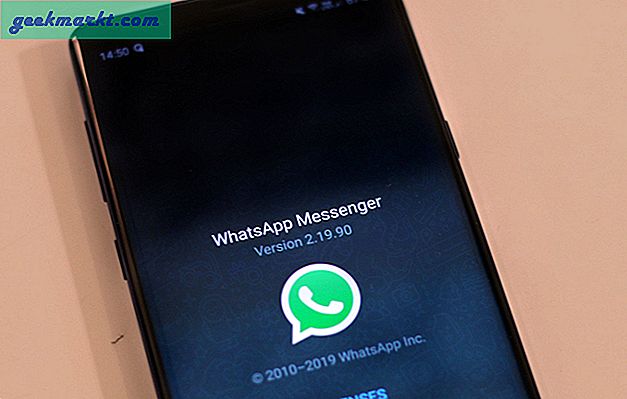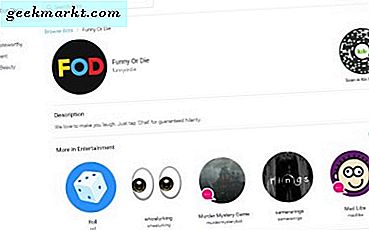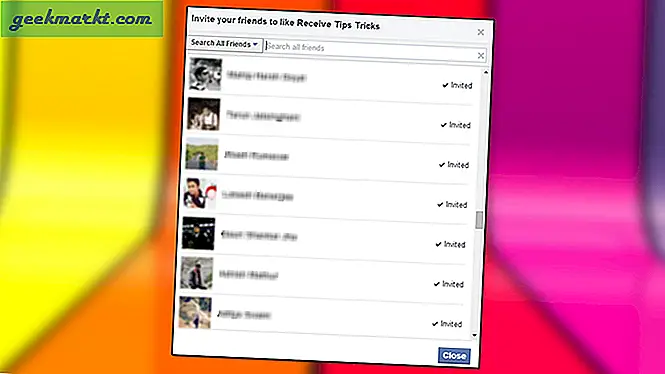Slack er sannsynligvis det mest populære teamkommunikasjons- og samarbeidsverktøyet i markedet akkurat nå. Men alt dette kan endres med lanseringen av Teams av Microsoft. Slack har en first mover-fordel her og en stor brukerbase under beltet. Fra SMB til MNC er Slack brukt og elsket av alle. Faktisk, på TechWiser bruker vi Slack hele tiden. Slack er verdsatt til over 7,1 milliarder dollar akkurat nå, og på et tidspunkt ryktes det at Microsoft vurderte å kjøpe det før de bestemte seg for å bygge sin egen app - Teams.
Så hvordan kommer du inn på et marked og lager et navn og sted for deg som allerede er dominert? Hvordan forstyrrer du forstyrreren? Microsoft ser ut til å ha svaret. De tilbyr flere funksjoner i den gratis planen for å lokke nye brukere i håp om at de vil velge å oppgradere i stedet for å endre base på et senere tidspunkt.
La oss ta en titt på hva Slack og Teams har å tilby, hvordan de er like og hvordan de er forskjellige, og hvilken som passer best for deg, sluttbrukeren.
Les også: Hvordan sende selvdestruerende meldinger på slakk
Slakk vs. lag
1. Brukergrensesnitt og erfaring
Slack har et rent brukergrensesnitt som er veldig enkelt å navigere og bevege seg rundt. Alle samtaler, personlig og team, er pent organisert i sidefeltet. Når du har valgt hvem du vil kommunisere med, kan du gjøre det fra hovedvinduet. Mer enn en slakk konto? Du kan enkelt bytte fra menyikonet. Det er en praktisk søkefelt øverst, og du kan jobbe med tredjepartsapper ved å klikke på '+' -ikonet nær meldingslinjen. Hvis du er ny, vil du føle deg som hjemme.
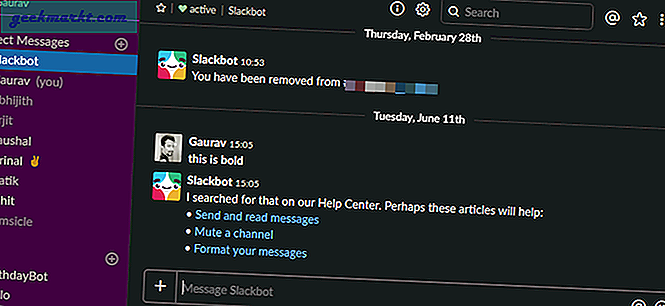
Teams har tatt i bruk den prøvde og testede layouten med kanaler og teammedlemmer som vises i sidefeltet og samtalen i hovedvinduet. En søkefelt øverst og noen nyttige snarveier som chat, filer og hjelp ytterst til venstre.
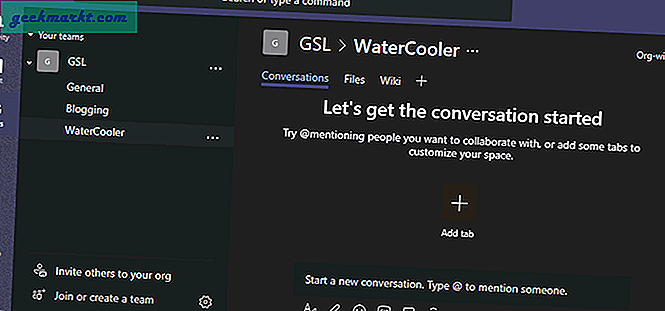
Slack tilbyr en rekke temaer du kan velge mellom, men Teams har bare tre alternativer. Den ene er standard, og de andre to er mørke og kontrasterende. Den siste er mer egnet for personer med synsproblemer.
Det er noen ekstra faner tilgjengelig som Wiki under Aktivitet og filer i sidefeltet. Vi vil diskutere disse alternativene senere, men foreløpig har Teams et like funksjonelt og godt designet layout som gir en god opplevelse.
2. Lag, kanaler, samtaler
Det er her det meste av handlingen foregår. Hvor du kommuniserer ideer og diskuterer tidsfrister.
Både Slack og Teams lar deg lage team der du oppretter kanaler for forskjellige emner eller interessepunkter eller produkter. Du legger deretter til medlemmer i dette teamet som enten kan chatte direkte en-til-en eller dele ting i kanaler som fungerer som en gruppe.
Både slakk og team håndterer globalt søk på samme måte, men kommandoer fungerer annerledes. I Slack kan du bruke kommandoer i samtaleteksten mens du er i Teams, du kan bruke kommandoer i søkefeltet.
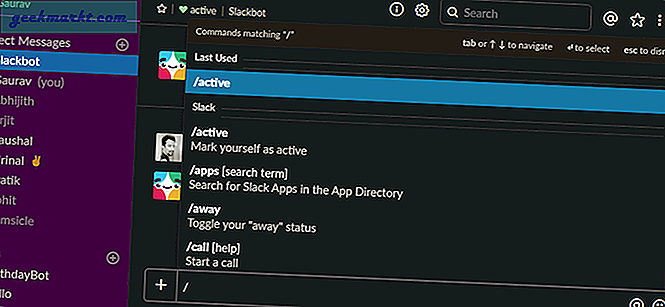
Dette betyr noe for å bruke kommandoer i Slack, må du gå til Slackbot-kanalen, mens du i Teams kan bruke kommandoer hvor som helst fordi søkefeltet er tilstede på alle skjermer.
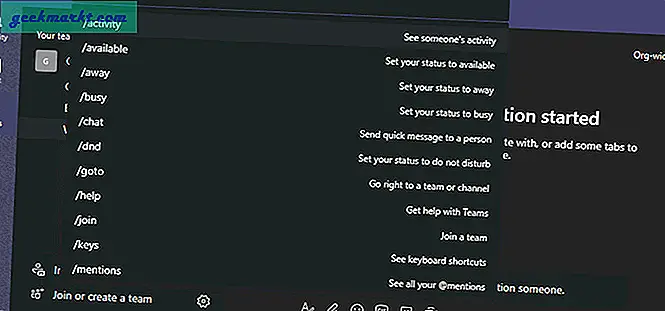
For å formatere tekst i Slack, må du bruke hurtigtaster eller vite enkle formateringstrinn. For eksempel, velg tekst og trykk Ctrl + B eller sett inn * i begynnelsen og slutten av ordet.
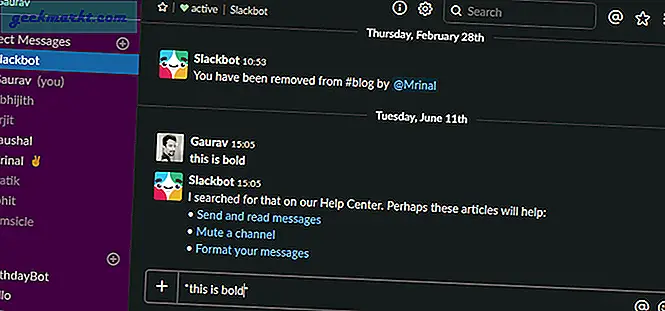
Teams tilbyr WYSIWYG-editor som gjør det enkelt for brukere som ikke er så datamaskinkyndige. Det er også flere formateringsalternativer som fontstørrelse og farge, tabell og para-alternativer som mangler i Slack.
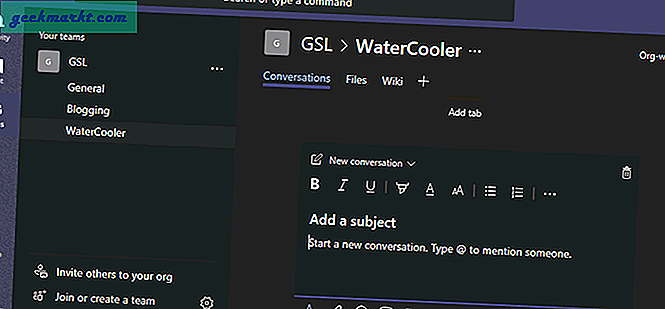
Du kan dele filer i både Slack og Teams, og de er lett tilgjengelige. Du kan få tilgang til den fra menyen i Slack mens du er i Teams, det er en egen fane som heter Files som gjør det raskt og enkelt å få tilgang til.
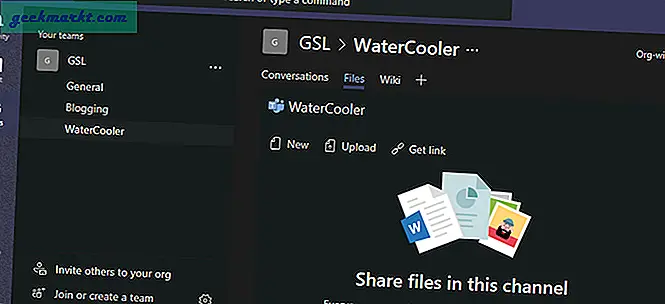
I team har hver kanal en unik e-post-ID som er veldig praktisk. Du kan nå videresende e-post direkte til en kanal som medlemmene kan se. Dette kan spare så mye tid ettersom e-post fremdeles er relevant og veldig mye brukt.
Så langt er Teams bedre designet enn Slack. Microsoft kjente igjen noen av slakkene og innlemmet dem i designprosessen. Filer og kommandoer er mer tilgjengelige, og WYSIWYG-editor er en velkomstfunksjon.
3. Appintegrasjoner og roboter
Dette er en stor faktor og en veldig viktig faktor for å avgjøre om du skal velge Slack eller Teams. Slack fungerer med store prosjektadministrasjonsapper som Asana, nettskylagringssteder som Drive og Dropbox og mer. API-et er designet for å skalere, og det er en lang liste over støttede apper som du kan finne her. Disse integrasjonene er det som gjør Slack veldig nyttig.
Da Teams først ble lansert, var det begrensede valg. Alle visste at det skulle støtte Office 365 som standard, men hva med andre apper? Snart fulgte tredjepartsintegrasjoner, og nå er det over 180, som fortsatt er mindre enn Slack, men ærlig talt ganske mye. De fleste av de populære valgene jeg nevnte ovenfor der.
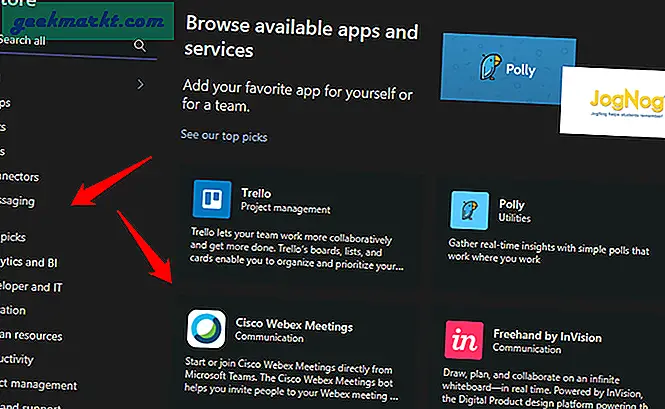
Både Slack og Teams støtter også Zapier som i seg selv fungerer med mange andre apper.
På samme måte har Slack en katalog med roboter som du kan legge til i kanaler som deretter tar belastningen av skuldrene dine. Du kan stole på at disse robotene gjør visse oppgaver når visse vilkår er oppfylt. På samme måte kommer Teams med sitt eget sett med roboter som du kan distribuere for å ta vare på samtaler og ansatte.
Les også: Beste slakke apper som vil gjøre kommunikasjonen effektiv
Lag tar ledelsen her. Se, Slack kommer med en standard bot kalt Slackbot som vil svare på spørsmål for deg. Liker hva du kan gjøre og hvordan du bruker og så videre. Du kan også bruke den til å sende kommandoer. Lag har to separate roboter. Den første er T-Bot som fungerer akkurat som Slackbot. Microsoft tilbyr to måter å bruke T-Bot på. Du kan enten ha en samtale med den, igjen som Slackbot, eller du kan gå for det vanlige søket og oppdage grensesnittet som fungerer som Cortana. Tenk på det som en UI-forbedring.
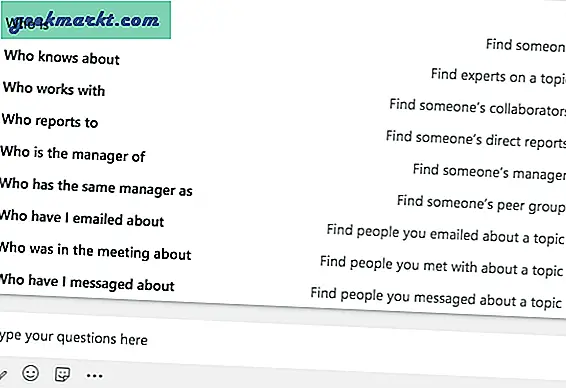
Den andre er WhoBot. Se skjermbildet ovenfor. Denne er for å jobbe med ansatte, livline for organisasjonen din. Ved hjelp av WhoBot kan du hente forskjellige typer informasjon om ansatte som avdeling, pakke, rolle, hierarki i selskapet og så videre. Dette er veldig nyttig for ledelse av mennesker.
Hvis du har en utvikler i huset, har Slack og Teams opplæringsprogrammer som du kan bruke til å bygge dine egne roboter. Hva med det?
4. Andre funksjoner
Teams har mange kule og smarte funksjoner som gjemmer seg i vanlig syn. Når du for eksempel starter en videosamtale, er det et alternativ å gjøre bakgrunnen uskarp. Det kan være lurt å gjøre det uskarpt for å opprettholde personvernet eller fjerne distraksjoner. Memes er kule, og begge appene støtter dem, men med Teams kan du også lage dine egne memes.
Når vi snakker om personvern, er både Slack og Team GDPR-kompatible.
Teams har et veldig funksjonelt brukergrensesnitt som skiller seg fra Slack på små, men nyttige måter. Ta fanene for eksempel. Du kan opprette en fane for et notat der du kan notere viktige ting du ikke har råd til å glemme. En fane kan være hva som helst. Den kan brukes til å vise rikt innhold og data fra nettet eller en app som brukerne kan samhandle med og jobbe med direkte i sitt eget rom. Her er en fane med en PowerPoint-presentasjon.
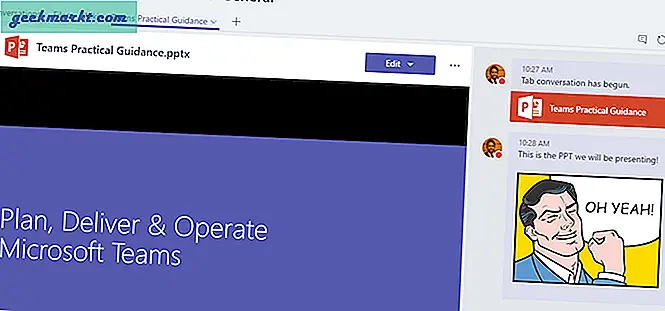
Som standard har Teams en Wiki-fane som vi så tidligere i skjermbildene. Dette er kraftig. Du kan bruke den til å skrive ofte stilte spørsmål eller retningslinjer for brukerne å følge og følge. Dette kan redusere unødvendig samtale frem og tilbake med ansatte som leter etter hjelp til trivielle forhold.
Les også: 22 Slack Slash-kommandoer for kraftbrukere
5. Plattformer og priser
Slack er gratis for opptil 10 000 søkbare meldinger med 10 appintegrasjoner tillatt for team. Du kan foreta tale- og videosamtaler, men bare 1 mot 1. Skyplass er begrenset til 5 GB. Teams har også en gratis versjon, men den tilbyr mer. Du kan ikke legge til mer enn 300 personer i et team. Hvis du følger denne regelen, får du ubegrensede søkbare meldinger, ingen begrensning på appintegrasjoner, 10 GB skylagring begrenset til 2 GB per bruker, og gruppelyd og videosamtaler.
Slacks standardabonnement koster $ 8 per bruker per måned og fjerner begrensninger for apper og meldinger. Du kan nå foreta gruppesamtaler med skjermdeling. Plussplanen koster deg $ 15 per bruker per måned og gir mer administrasjonskontroll og SSO.
Den gratis versjonen av Teams er ikke koblet til Office 365. Hvis du vil ha mer, må du abonnere på Office 365-planer som ikke bare gir deg tilgang til Teams og men alle de andre appene som Microsoft har utviklet gjennom årene. Office 365-forretningsplaner begynner med $ 6 per bruker per måned, og Enterprise-planer begynner med $ 8. Hvis du betaler $ 10 per bruker per måned i forretningsplanen, får du også stasjonære apper for alle Office 365-apper og ikke bare Teams.
Både Teams og Slack er tilgjengelig på Android, iOS, Windows, macOS og Web. Imidlertid er Slack også tilgjengelig for Linux, men Team er ikke for øyeblikket.
Slakk vs. lag: sammenligningstabell
| Slakk | Lag | |
| Direktemeldinger | Ja | Ja |
| Søkbare meldinger | Gratis opptil 10.000 | Ubegrenset |
| Gruppechat | Ja | Ja |
| Video / lydanrop | Gratis | Gratis |
| Gruppesamtaler | Betalt | Gratis |
| Apper | Gratis opptil 10 apper | Ubegrenset |
| Skylagring | 5 GB | 10 GB |
| Plattformer | Android, iOS, Windows, macOS, Linux og Web | Android, iOS, Windows, macOS og Web |
| Pris | Gratis, $ 8 / måned / bruker | Gratis, $ 6 / måned / bruker |
Avsluttende ord: Microsoft vinner
Microsoft har fått et forsprang ikke bare når det gjelder antall kunder det har under beltet, men også når det gjelder funksjoner. Den gratis planen for Teams tilbyr så mye mer, og når du ser på prisene, er Slack ikke bare dyrere, men Teams har den ekstra fordelen av å være et Office 365-produkt som bringer en rekke andre apper til å administrere arbeidet.
Hvis firmaet ditt bruker Microsoft Office, er Teams et bedre valg. Slakk har derimot flere integrasjoner og passer bedre hvis du bruker Google Docs mye.